WIN10自带的播放器显示不能播放视频如何处理呢?下面呢,小编就分享了WIN10自带的播放器显示不能播放视频的处理步骤,一起去看看吧,相信对大家会有帮助。
1、首先可以尝试到系统设置中重置播放器程序,按“win+I”打开系统设置,打开应用;
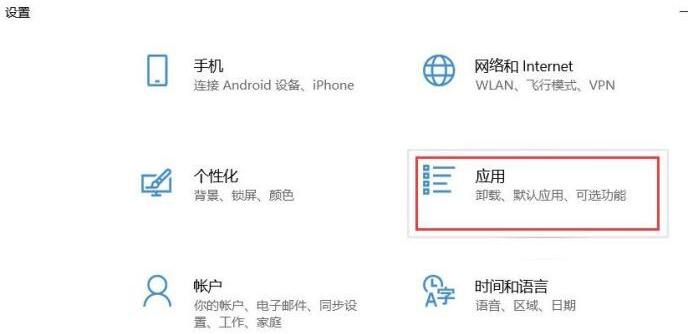
2、在应用和功能中搜索“电影和电视”,点击电影和电视中的“高级选项”;
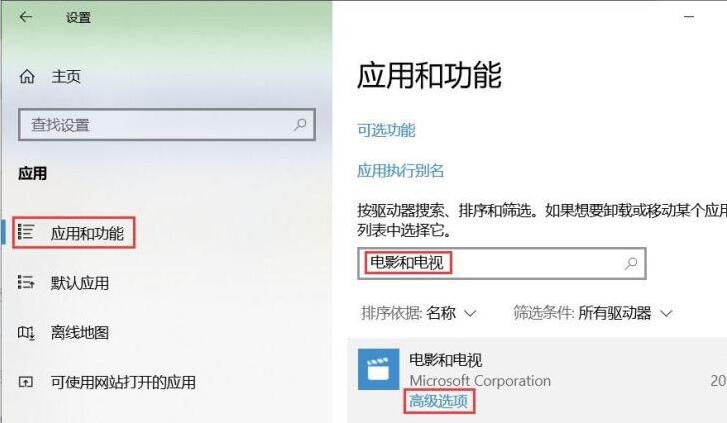
3、里边提供了对应用的“重置”功能;

4、若重置无效,还可以卸载重装此应用,在开始菜单按钮上“右键”弹出快捷菜单,选择“windows powershell(管理员)”;
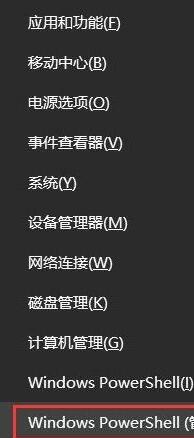
5、在其中输入“get-appxpackage *zunevideo* | remove-Appxpackage”并回车即可卸载播放器;

6、再输入“add-appxpackage -register "C:Program FilesWindowsApps*ZuneVideo*AppxManifest.xml" -disabledevelopmentmode”即可再次安装。

上文就讲解了WIN10自带的播放器显示不能播放视频的处理步骤,希望有需要的朋友都来学习哦。



 超凡先锋
超凡先锋 途游五子棋
途游五子棋 超级玛丽
超级玛丽 口袋妖怪绿宝石
口袋妖怪绿宝石 地牢求生
地牢求生 原神
原神 凹凸世界
凹凸世界 热血江湖
热血江湖 王牌战争
王牌战争 荒岛求生
荒岛求生 植物大战僵尸无尽版
植物大战僵尸无尽版 第五人格
第五人格 香肠派对
香肠派对 问道2手游
问道2手游




























